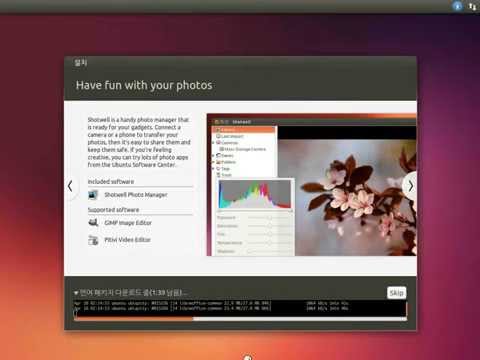
콘텐츠
이 문서에서는 : StartModify 시작 순서 설치 프로세스 시작 설치 중 기본 정보 구성 참조
Ubuntu는 데스크톱 및 랩톱에서 작동하도록 설계된 일종의 Linux 운영 체제입니다. 우분투는 오픈 소스 프로젝트입니다. 즉, 최종 사용자는 코드에 액세스하고 코드를 수정할 수 있습니다. 그리고 무료이기 때문에 우분투는 가장 인기있는 Linux 운영 체제라고합니다. 무료이지만 안정적인 대체 OS를 찾고 있다면 우분투는 실제로 고려할 가치가 있습니다. Ubuntu 설치는 초보자도 할 수 있도록 간단합니다.
단계
1 부 시작하기
-

우분투 설치 디스크를 다운로드하십시오. https://help.ubuntu.com/community/GettingUbuntu에서 설치 프로그램을 다운로드 할 수 있습니다.- 설치 프로그램을 다운로드 한 후 DVD 또는 USB 스틱에 저장하십시오.
-

컴퓨터의 모든 파일을 백업하십시오. DVD 또는 USB 플래시 드라이브에서 Ubuntu를 실행하여 사용할 수 있지만 컴퓨터에 설치하면 하드 드라이브의 모든 데이터가 지워집니다. Ubuntu 설치를 진행하기 전에 모든 중요한 파일과 문서를 백업하십시오. -

설치 DVD를 CD-ROM 드라이브에 넣습니다. USB 플래시 드라이브를 사용하는 경우 컴퓨터의 USB 포트에 꽂습니다. -

컴퓨터를 다시 시작하십시오.
2 부 부팅 순서 변경
-

BIOS에 액세스하십시오. 컴퓨터가 다시 시작되면 F1, F2또는 버튼 삭제 컴퓨터의 BIOS에 액세스하려면 시작 화면이 나타나기 직전에 키보드에서- BIOS는 일반적으로 컴퓨터의 기본 정보 및 설정을 표시하는 청백색 또는 흑백 색 화면입니다.
-

섹션에 액세스 시동. 탐색은 BIOS마다 다르지만 사용할 키 및 사용시기와 같은 탐색 지침이 이미 화면에 표시되어 있기 때문에 이해하기 어렵지 않습니다.- 시작 화면에서 DVD 또는 USB 플래시 드라이브에서 Ubuntu를 설치하는지 여부에 따라 DVD 또는 USB 드라이브에서 부팅되도록 컴퓨터의 부팅 순서 만 변경하면됩니다.
- 설정을 저장하면 컴퓨터가 다시 시작됩니다.
3 부 설치 프로세스 시작
-

우분투 로고가 나타날 때까지 기다리십시오. 표시되면 화면에서 "Try Ubuntu"를 선택하십시오. Ubuntu에서 컴퓨터 하드웨어 (모니터, 키보드 등)를 올바르게 감지 할 수 있는지 확인합니다. -

문제가 발견되지 않으면 "Ubuntu 설치"를 클릭하십시오. 설치 과정을 안내하는 설치 마법사가 시작됩니다. -

설치 프로그램의 언어를 선택하십시오. 설치 마법사의 목록에서 사용할 언어를 선택하십시오. 선택했으면 버튼을 클릭하십시오 계속 "우분투 설치 준비"섹션으로 이동하십시오. -

옵션을 설정하십시오. "Ubuntu 설치 준비"창에서 Ubuntu를 설치하기 전에 선택한 옵션을 설정하십시오.- 설치 중 업데이트 다운로드 -사용중인 Ubuntu 버전에 대한 새로운 업데이트가있는 경우 시스템을 설치하는 동안이 업데이트를 다운로드하도록 선택할 수 있습니다. 그러나 버전 13.10을 구체적으로 설치하려면이 옵션을 활성화하지 마십시오.
- 타사 소프트웨어 설치 Ubuntu는 자체 프로그램을 사용하여 미디어 파일을 여는 대신 타사 소프트웨어를 사용하여 미디어 파일을 엽니 다. 이 프로그램 사용에 동의하면이 옵션을 확인하십시오. 이러한 타사 프로그램을 다운로드하지 않으려면이 옵션을 선택하지 마십시오.
- 원하는 옵션을 정의했으면 "계속"을 클릭하여 "설치 유형"창으로 이동하십시오.
-

컴퓨터에 Ubuntu를 설치하는 방법을 선택하십시오. 다음 옵션 중 하나를 선택할 수 있습니다.- 다른 사람 옆에 우분투 설치 -현재 운영 체제를 교체하지 않고도 Ubuntu를 설치할 수 있으며 파일과 문서는 삭제되지 않습니다.
- 디스크를 지우고 우분투 설치 -하드 드라이브의 모든 내용이 삭제되고 Ubuntu가 새베이스에 설치됩니다. 모든 문서와 모든 파일이 삭제됩니다.
- 다른 것 -디스크 파티션 옵션 등과 같이 OS Ubuntu에 할당 될 공간의 크기를 수동으로 설정할 수 있습니다.
- 사용할 설치 유형을 선택했으면 "지금 설치"단추를 클릭하여 설치 프로세스를 시작하십시오.
- 설치 과정을 중단 할 수 없습니다.
- 위에서 언급 한 작은 차이점 외에도 설치 프로세스는 모든 유형의 설치에서 동일하게 유지됩니다.
4 부 설치 중 기본 정보 구성
-

위치를 선택하십시오 설치 과정에서 계속하기 위해 대답해야 할 몇 가지 기본 질문이 표시됩니다. "당신은 어디에 있습니까?"라는 질문을받을 때 »드롭 다운 목록을 클릭하고 현재 위치를 선택하십시오.- 그런 다음 계속 설치 과정을 계속합니다.
-

키보드의 레이아웃을 선택하십시오. 특정 언어에서 사용하는 특수 유형의 키보드 (예 : 일본어 및 중국어 키보드 레이아웃)를 사용하는 경우 목록에서 키보드 유형을 선택하고 e 필드에서 테스트하십시오. 키보드를 테스트하려면 여기를 입력하십시오. 올바른 배치를 선택했는지 확인하십시오.- 어떤 레이아웃을 선택해야할지 모르겠다면 버튼을 클릭하십시오. 키보드 구성 감지.
- 그런 다음 "계속"을 클릭하여 계속하십시오.
-

개인 정보를 입력하십시오. 누구세요? 다음과 같은 개인적인 질문을 받게됩니다.- 당신의 이름
- 컴퓨터에 원하는 이름
- 사용하려는 사용자 이름
- 컴퓨터의 비밀번호 (비밀번호를 사용하려는 경우)
- 컴퓨터가 시작될 때 자동으로 로그인하거나 로그인하기 전에 암호가 필요한 경우
- 보안 강화를 위해 홈 폴더를 암호화 할 것인지 선택할 수도 있습니다.
- 이 세부 사항을 작성하십시오.
-

클릭 계속 설치 프로세스를 계속하고 완료하십시오.- 설치가 완료되었습니다! Ubuntu가 성공적으로 설치되었음을 알리는 작은 창이 나타납니다.
-

컴퓨터를 다시 시작하십시오. 클릭 지금 다시 시작 컴퓨터를 다시 시작하고 Ubuntu 13.10 사용을 시작하십시오.